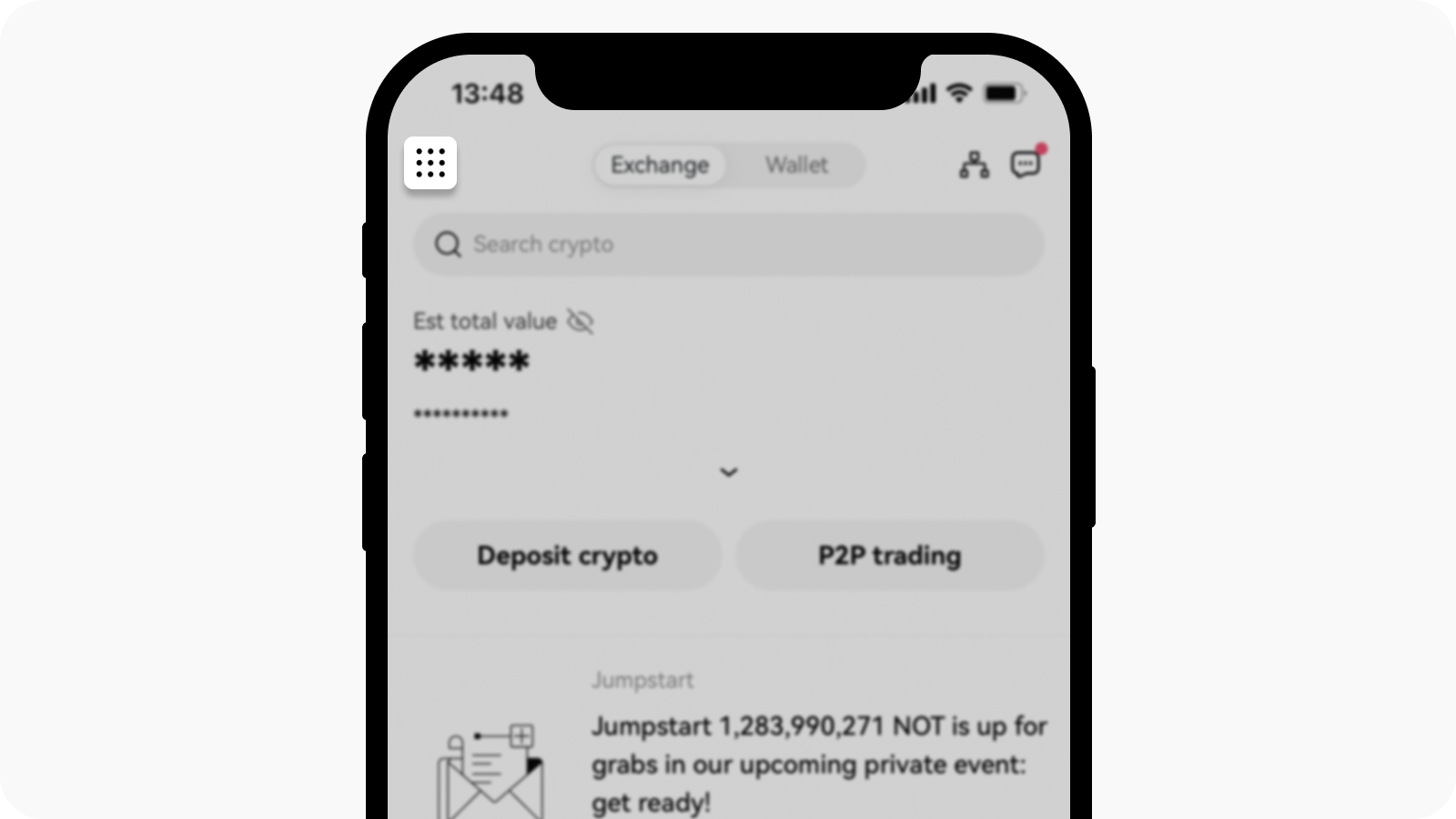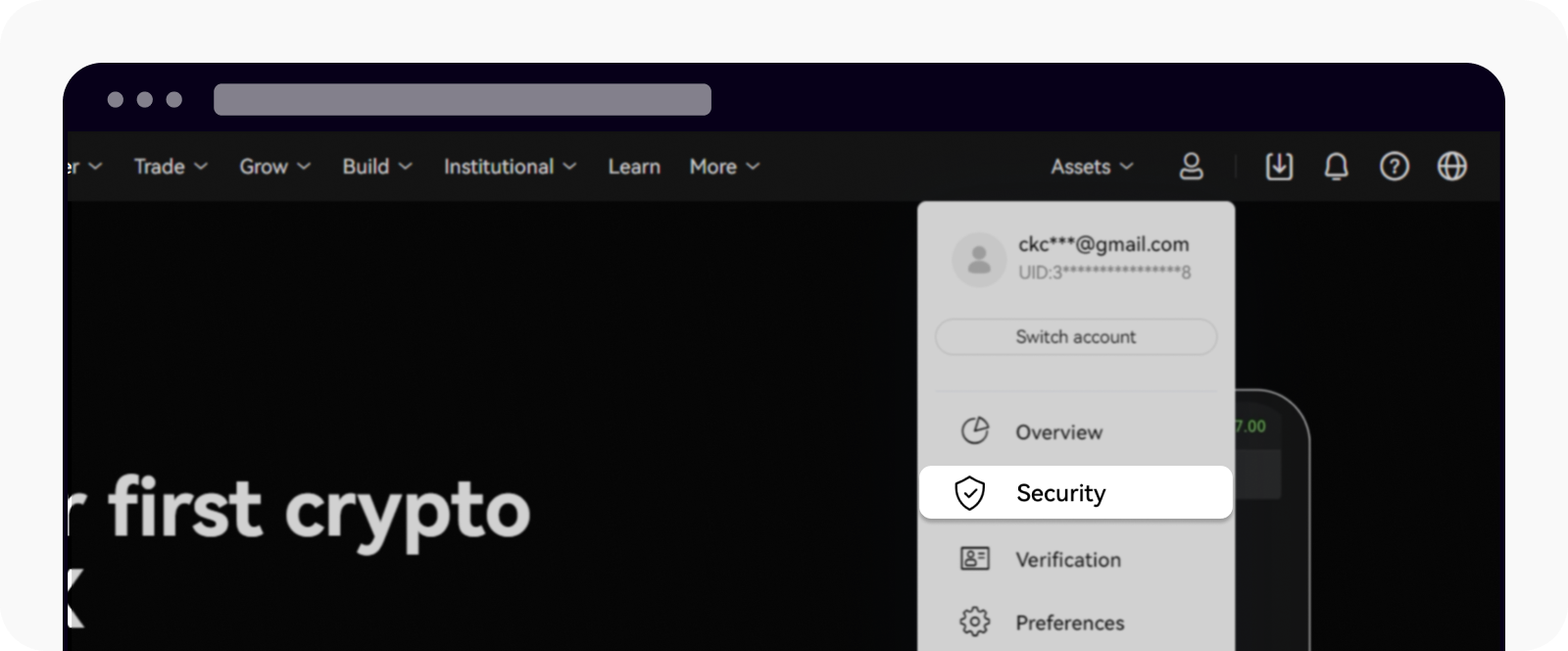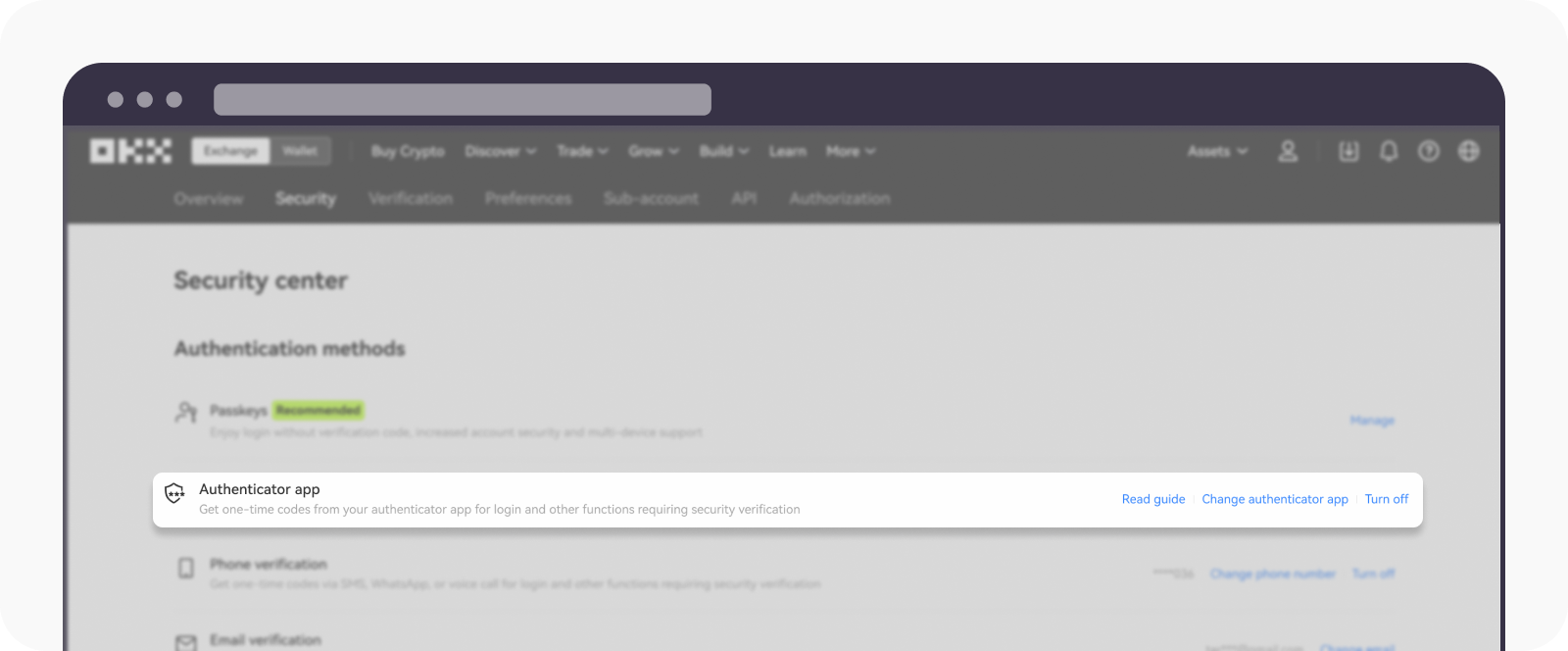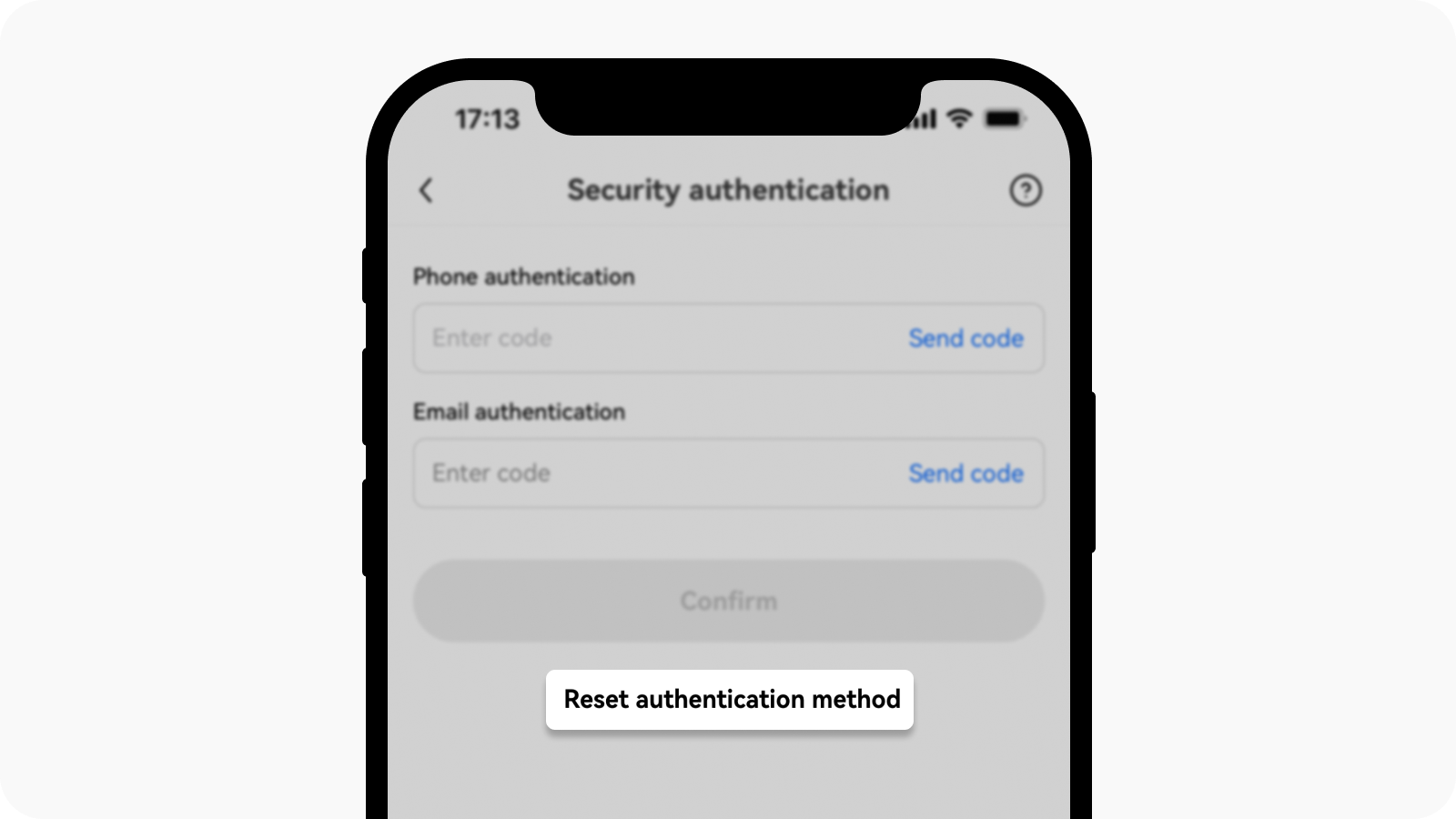Cách thay đổi ứng dụng xác thực?
Công cụ tự phục vụ
Để truy cập nhanh, hãy bấm vào nút dưới đây:
Tôi có thể đăng nhập vào tài khoản của mình
Trên ứng dụng
Mởứng dụng OKX, truy cập vàoTrung tâm người dùng và chọn Hồ sơ
Truy cập vào Trung tâm bảo mật > Ứng dụng xác thực > Thay đổi ứng dụng xác thực.
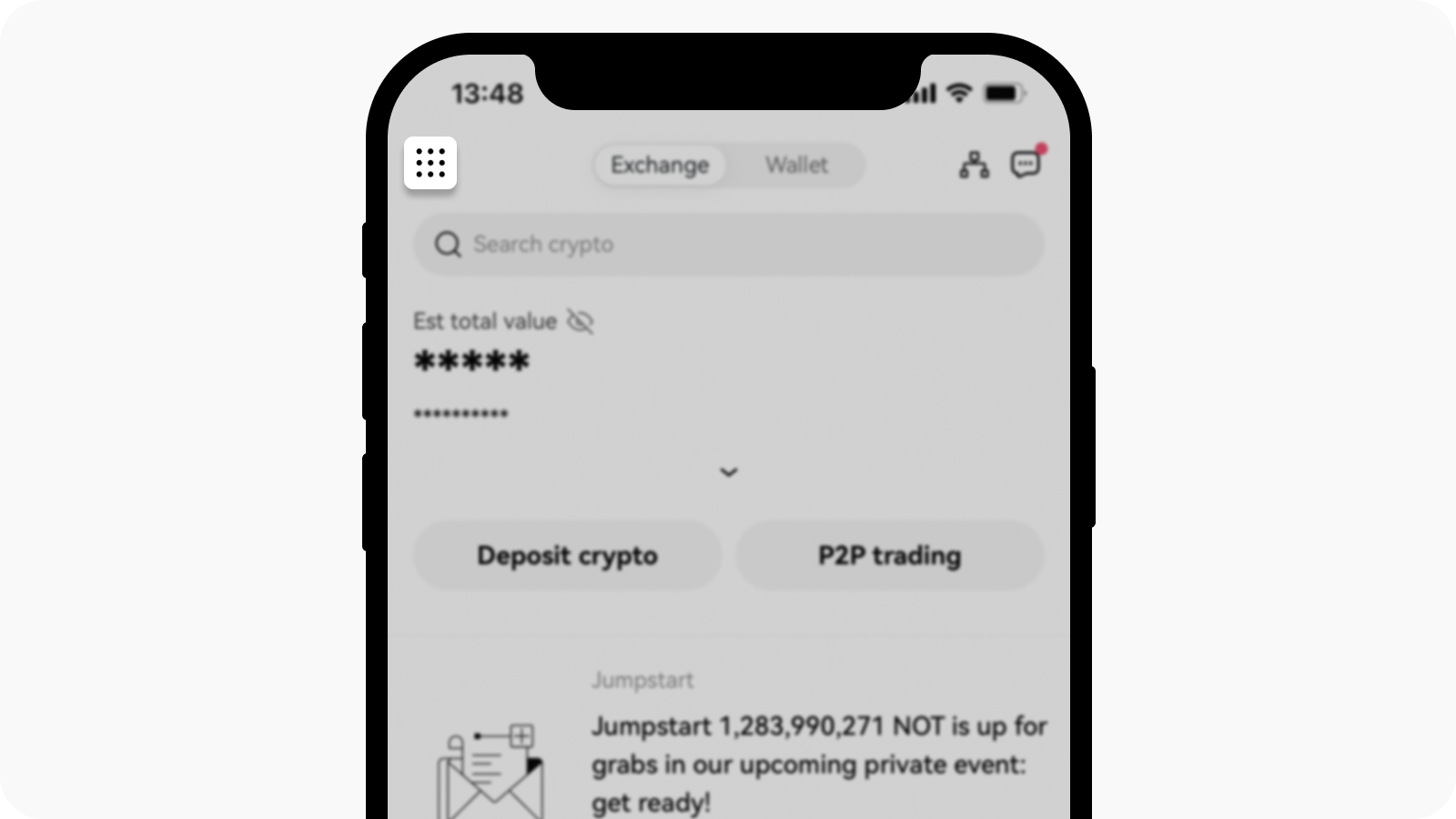
Chọn trung tâm người dùng trên trang chính
Làm theo hướng dẫn trên màn hình và chọn Tiếp theo
Hoàn thành xác minh xác thực hai yếu tố (2FA)
Bạn sẽ nhận được xác nhận qua email/SMS khi đổi ứng dụng xác thực thành công
Trên web
Truy cập vào Hồ sơ và chọn Bảo mật
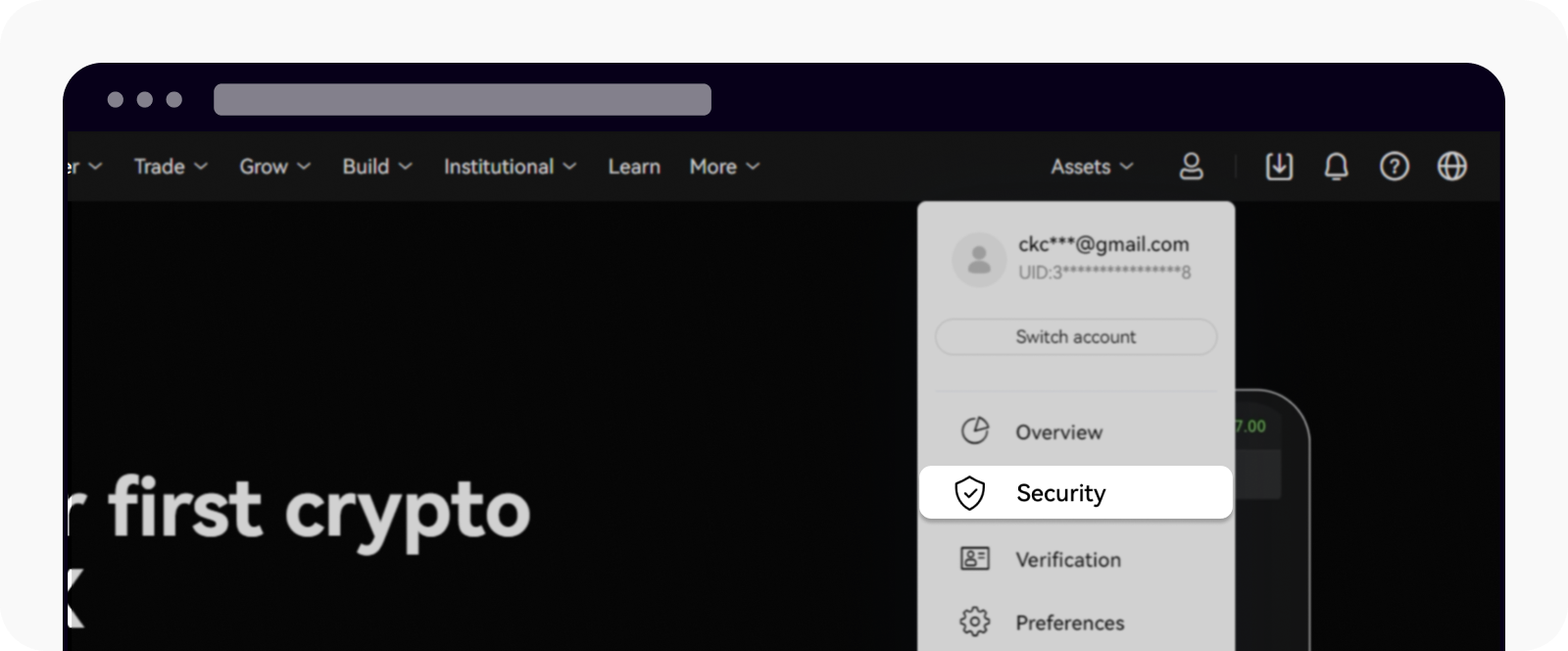
Tìm Bảo mật trên trang Hồ sơ
Tìm ứng dụng xác thực và chọn Thay đổi ứng dụng xác thực
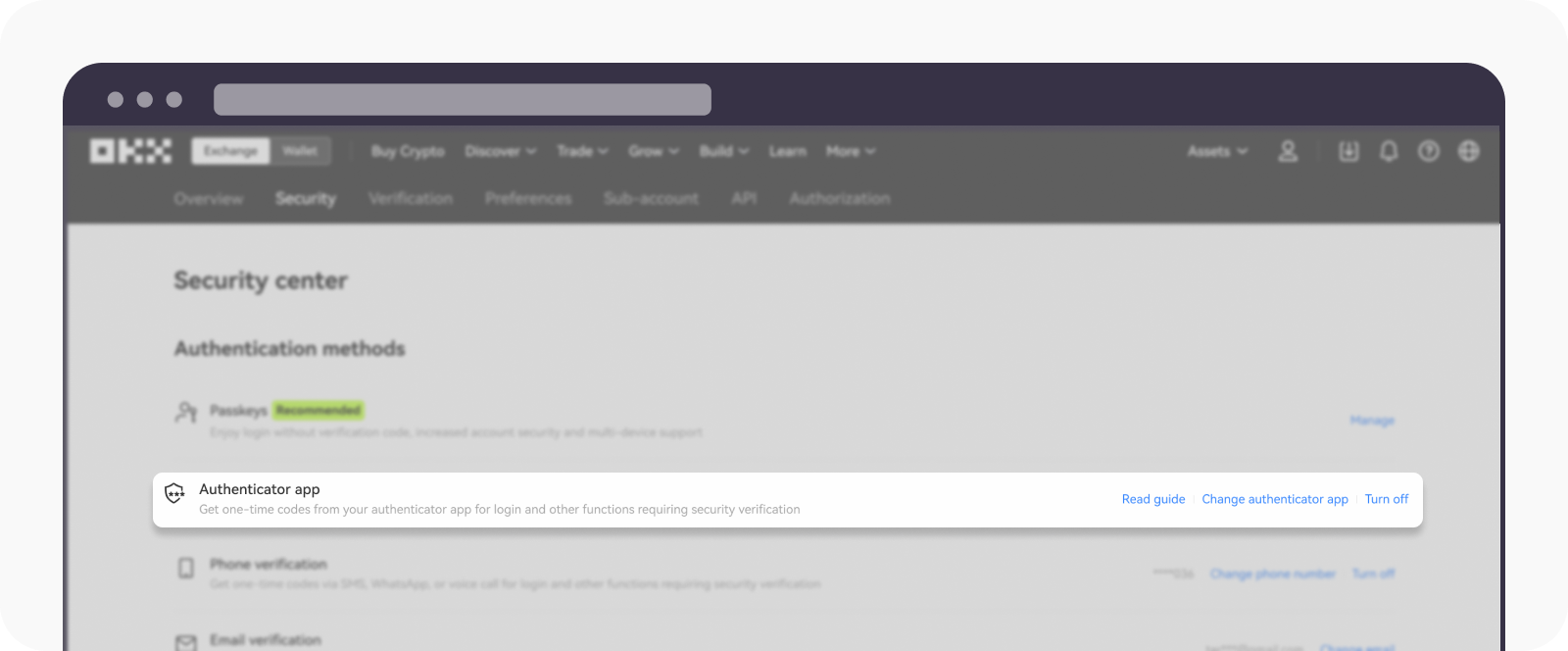
Tìm Ứng dụng xác thực trong mục Phương thức xác minh
Làm theo hướng dẫn trên màn hình và bấm vào Xác nhận
Bạn sẽ nhận được xác nhận qua email/SMS khi đổi ứng dụng xác thực thành công
Tôi không thể đăng nhập vào tài khoản của mình
Nếu không thể đăng nhập vào tài khoản, bạn chỉ có thể đặt lại ứng dụng xác thực trong ứng dụng OKX.
Nhập tài khoản của bạn trên trang đăng nhập, chọn Tiếp theo
Chọn Quên mật khẩu trên trang nhập mật khẩu và Xác nhận số điện thoại/email của bạn
Đặt lại và Xác nhận mật khẩu của bạn
Chọn Đặt lại phương thức xác thực để bắt đầu đặt lại ứng dụng xác thực
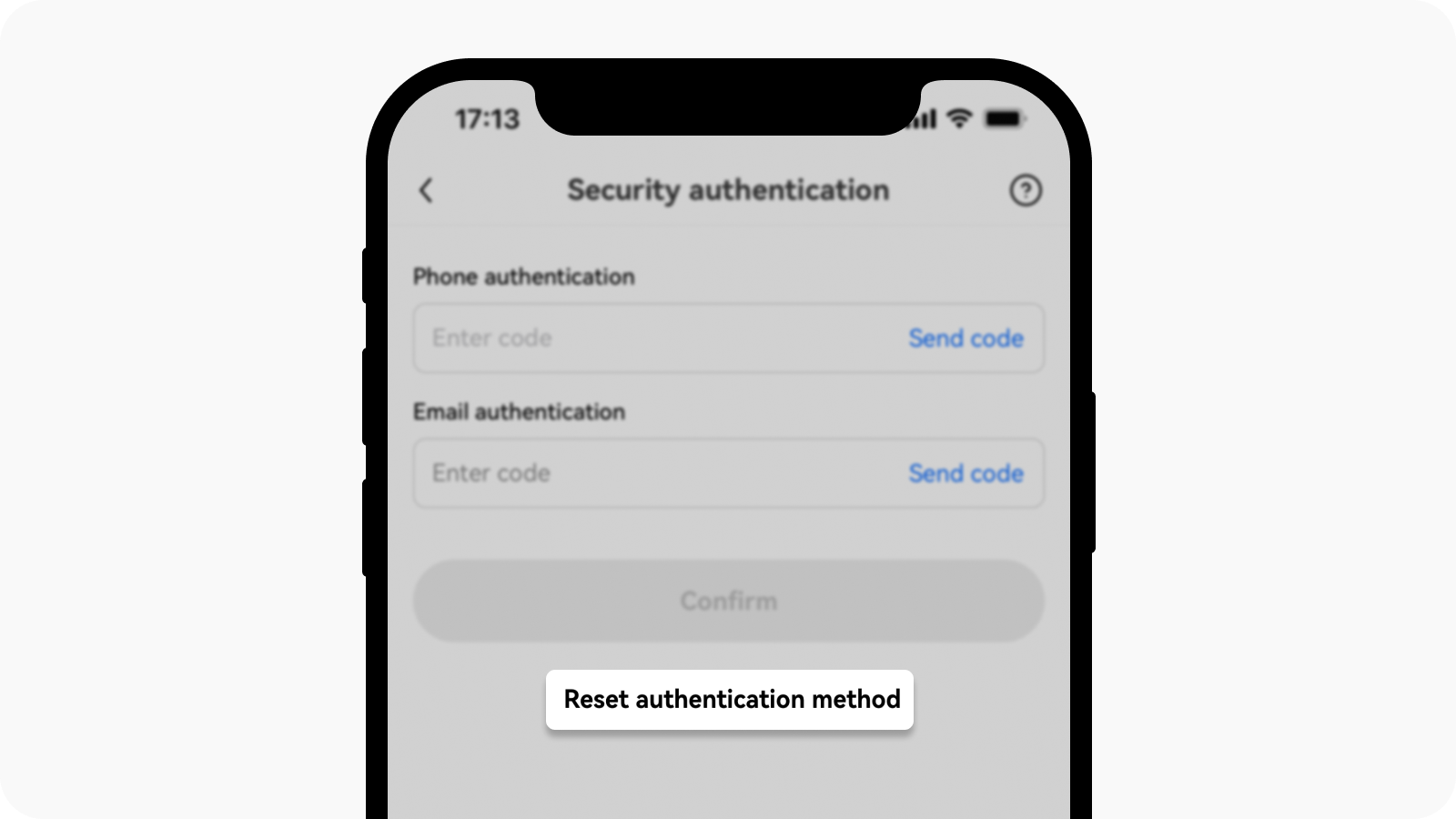
Chọn đặt lại phương thức xác minh trên trang xác thực bảo mật
Làm theo hướng dẫn trên màn hình hoặc liên hệ bộ phận dịch vụ khách hàng để đặt lại ứng dụng xác thực
Lưu ý: bạn không được phép thực hiện rút tiền trong vòng 24 giờ sau khi đặt lại hoặc thay đổi ứng dụng xác thực